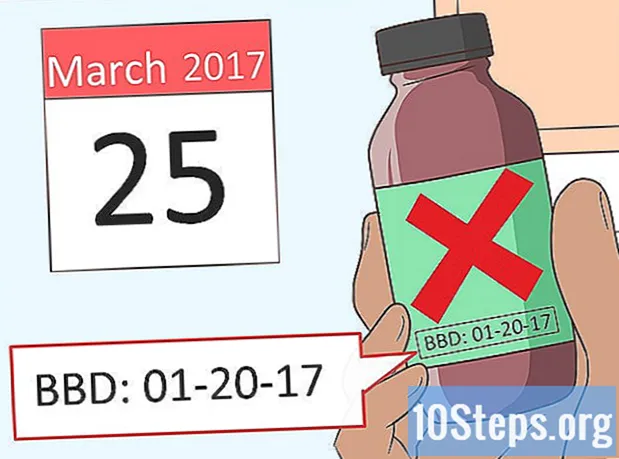Autors:
Roger Morrison
Radīšanas Datums:
3 Septembris 2021
Atjaunināšanas Datums:
9 Maijs 2024

Saturs
Ar šo rakstu jūs uzzināsit, kā sinhronizēt vai nosūtīt fotoattēlus no datora uz savu iPad, izmantojot iTunes for Windows.
Pakāpieni
1. un 2. metode: iTunes izmantošana
, kreisās kolonnas augšpusē.
- Skatiet fotoattēlus, pieskaroties lietotnei “Fotoattēli” (ziedu ikona ar dažādām krāsām), kurai vajadzētu būt sākuma ekrānā. Sadaļā “No mana Mac” atlasiet “Skatīt visu” (tam būs šis nosaukums pat tad, ja tas atrodas Windows PC).

Apturēt fotoattēlu sinhronizāciju (pēc izvēles). Ja vēlaties pārtraukt attēlu sinhronizēšanu iTunes, atkārtoti pievienojiet iPad savam datoram, noklikšķiniet uz “Fotoattēli” (kreisā kolonna) un noņemiet atzīmi no opcijas “Sinhronizēt fotoattēlus”.
Metode 2 no 2: iCloud izmantošana operētājsistēmai Windows

Instalējiet iCloud for Windows šādi:- Šeit lejupielādējiet iCloud for Windows.
- Veiciet dubultklikšķi uz "iCloudSetup.exe".
- Izlasiet noteikumus un izvēlieties "Es piekrītu noteikumiem".
- Izpildiet ekrānā redzamos norādījumus, lai veiktu instalēšanu.
- Ja rodas kļūda, sakot, ka lietojumprogramma nav instalēta, izdzēsiet visu Apple programmatūru (ieskaitot iTunes) un mēģiniet vēlreiz. Dodieties uz Apple atbalsta lapu, ja problēma joprojām pastāv; tur jūs varat uzzināt, kā novērst šo defektu.
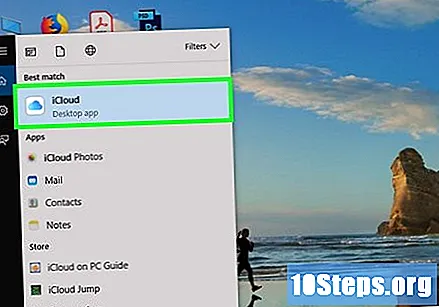
Atveriet iCloud for Windows, kurai vajadzētu būt izvēlnē "Sākt" (skatiet arī mapē "Visas lietojumprogrammas").
Piesakieties, izmantojot savu Apple ID. Tam jābūt tam pašam, ko izmanto, lai ievadītu iPad.
- Visam iCloud saturam ir 5 GB bezmaksas krātuves. Skatiet šo lapu, lai uzzinātu, kā pārvaldīt savu iCloud krātuvi (un kā iegūt vairāk, ja nepietiek vietas).
Atzīmējiet izvēles rūtiņu blakus “Fotoattēli”. Lai sinhronizētu cita veida datus, varat atlasīt arī šīs iespējas.
noklikšķiniet uz iespējas (blakus “Fotoattēli”), un parādīsies mapju saraksts.
Izvēle ICloud bibliotēka. Tas atrodas loga augšpusē.
noklikšķiniet uz Secini lai atgrieztos iCloud logā.
Izvēlieties Pieteikties. Izmaiņas tiks saglabātas, sinhronizējot visus datus, kas nodoti iCloud.
Pievienojiet fotoattēlus iCloud fotoattēlu mapei “Augšupielādes”. Kamēr Windows operētājsistēma iCloud darbojas, šajā mapē saglabātie attēli tiks automātiski sinhronizēti ar iCloud. Tālāk ir norādīts, kā mapei pievienot fotoattēlus.
- Nospiediet ⊞ Uzvarēt+UN lai atvērtu File Explorer.
- Atveriet fotoattēlu mapi, kuru vēlaties sinhronizēt ar iPad.
- Atlasiet tos un nospiediet Ctrl+Ç tos nokopēt.
- Noklikšķiniet uz “iCloud Photos”, mapes kreisajā panelī (tai jābūt zem “Favorites” vai “Quick Access”).
- Labajā panelī ar peles labo pogu noklikšķiniet uz mapes “Piegāde”.
- Izvēlieties "Ielīmēt".
Skatiet fotoattēlus, kas sinhronizēti ar jūsu iPad. Tiklīdz tie ir pārsūtīti uz iCloud, tos var apskatīt iPad lietotnē “Fotoattēli”.